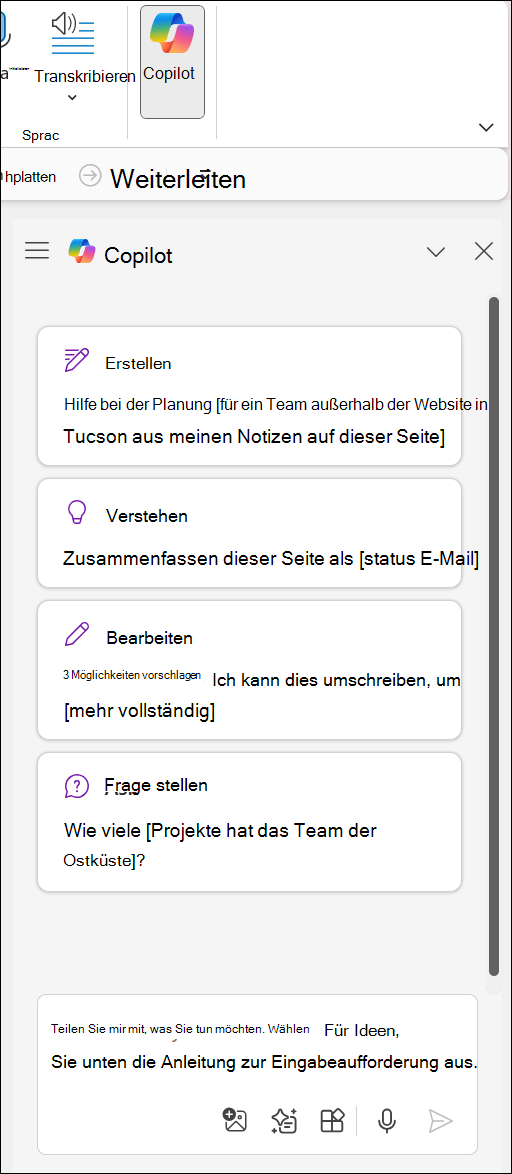Erstellen von Projektplänen mit Copilot in OneNote
Hinweis: Um dieses Feature verwenden zu können, ist ein berechtigtes Microsoft 365-Abonnement und/oder Microsoft 365 Copilot-Lizenz erforderlich. Siehe Wo erhalte ich Microsoft 365 Copilot?
Stephen ist Softwareentwickler und arbeitet für ein Lieferunternehmen, das eine neue Sendungsverfolgungs-App für seine Kunden auf den Markt bringen möchte. Seine Chefin Maria hat einen OneNote Bereich mit allen technischen Spezifikationen und Kundenfeedback für die App erstellt und mit Stephen und seinem Team geteilt. Stephen muss einen Projektplan aus dem abschnitt OneNote erstellen, um seine Entwicklungsaufgaben zu planen und seine Arbeit zu priorisieren.
Um Zeit zu sparen und manuelles Kopieren und Einfügen zu vermeiden, beschließt Stephen, Copilot in OneNote zum Generieren des Projektplans zu verwenden.
Zum Generieren des Projektplans führt Stephen die folgenden Schritte aus:
-
Er navigiert zu der Seite, auf der die Projektanforderungen aufgeführt sind.
-
Wählen Sie im Menüband StartseiteCopilot aus. Der bereich Copilot wird auf der rechten Seite von OneNote geöffnet.
-
Geben Sie im Feld Copilot Verfassen ein, welchen Plan Sie entwerfen Copilot möchten. Beispiel: „Entwerfen Sie einen Plan für ein Projekt zur Entwicklung einer neuen Sendungsverfolgungs-App. Verweisen Sie auf die technischen Spezifikationen und das Kundenfeedback auf dieser Seite, um bei der Erstellung des Projektplans zu helfen.”
-
Wählen Sie den Pfeil Senden aus.Der angeforderte Projektplan wird im Bereich Copilot angezeigt.
-
Wählen Sie Kopieren aus, und fügen Sie den Projektplan auf eine OneNote Seite ein.
Stephen ist beeindruckt, wie Copilot die Standard Aufgaben aus dem Text extrahiert und in logischer Reihenfolge organisiert haben. Er kann den Plan nun bearbeiten, neu anordnen oder weitere Elemente hinzufügen, während er an der App arbeitet. Er teilt den Plan auch mit seinen Teammitgliedern, damit sie zusammenarbeiten und Aufgaben zuweisen können.
Mit Copilot in OneNote hat Stephen einen Projektplan aus einem OneNote Abschnitt in Minuten erstellt. Er hat Zeit gespart, seine Produktivität verbessert und seinen Workflow optimiert.
Weitere Informationen
Willkommen bei Copilot in OneNote
Häufig gestellte Fragen zu Copilot in OneNote